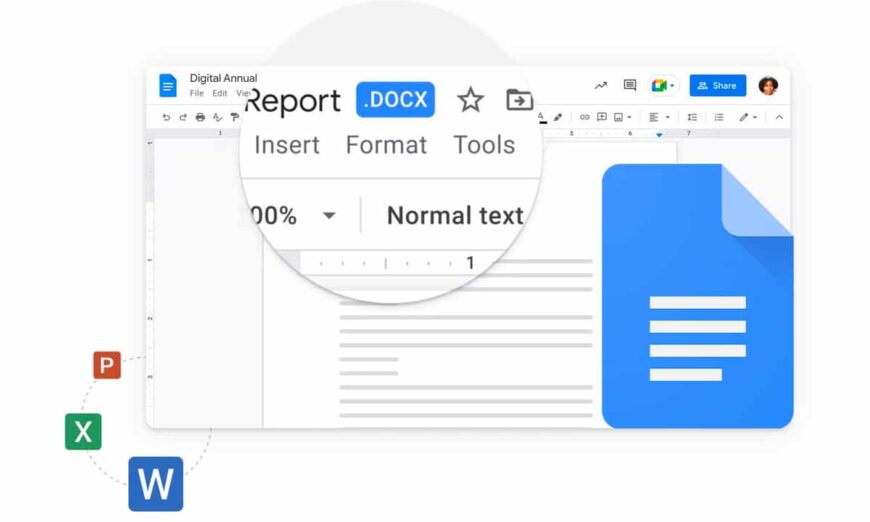Et si Gemini transformait Google Drive en Sherlock Holmes de vos fichiers ? Entre recherche intuitive et résumés éclair, l’IA de Google promet de vous faire gagner des heures… à condition de lui faire confiance.
Un gain de temps… et un pari sur l’avenir de la productivité.
Entre recherche en langage naturel et résumés express, l’outil mise sur la simplicité. Mais comment ça marche vraiment ? Petit tour d’horizon sans jargon technique.
Gemini dans Drive : mode d’emploi
Pour activer Gemini, direction la version web de Google Drive. Un clic sur l’étoile en haut à droite fait apparaître un panneau latéral dédié. Ici, l’IA propose des suggestions de requêtes et permet de créer fichiers ou dossiers via des commandes vocales (« Crée un dossier ‘Projets 2024′ »). Pratique si vous conversez déjà avec le bot, mais pas vraiment plus rapide qu’un clic droit traditionnel.
Côté création de fichiers, l’IA suit vos ordres vocaux. « Crée un document nommé “Budget 2024” » fonctionne, mais à vrai dire, autant utiliser le bouton « Nouveau ». L’intérêt est ailleurs : Gemini excelle dans la recherche intuitive en langage naturel. Plutôt que d’utiliser des filtres compliqués, tapez « Montre-moi les slides sur le projet Mars » ou « Trouve le contrat signé en avril ». L’IA scanne titres, contenus et métadonnées pour dégoter ce que vous cherchez.
Avec des feuilles de calcul et des PDF, le système semble plutôt efficace… mais mérite une vérification rapide pour les données sensibles.

Autre astuce : utiliser le symbole @ pour cibler un fichier précis.
Par exemple, « Quels sont les points clés de @compte_rendu_réunion » affiche les highlights sans avoir à ouvrir le doc. Autre scénario utile : chercher un thème sur plusieurs fichiers. « Rassemble toutes les infos sur le client X » peut économiser des heures de collecte manuelle. Attention : plus les fichiers sont nombreux, plus le risque d’erreur ou d’omission augmente. Gemini ne gère pas encore les requêtes temporelles (« fichiers modifiés hier ») ou les comptages précis, donc mieux vaut utiliser la recherche classique pour ça.
Résumés express : l’arme fatale contre la surcharge mentale
Le véritable fonctionnalité clé, c’est le résumé automatique. Un clic droit sur n’importe quel fichier ou dossier, suivi de « Résumer ce fichier », et Gemini synthétise le contenu. Idéal pour les dossiers fourre-tout ou les PDF de 50 pages. Pour les dossiers volumineux, l’IA adapte la longueur du résumé à la quantité de données.
Petit bémol : les résumés disparaissent dès que vous fermez le panneau Gemini.
Pour les sauvegarder, utilisez le bouton Copier sous chaque réponse, puis collez-les dans un Doc. Les conversations ne sont pas synchronisées avec l’app Gemini habituelle, donc pensez à les exporter.
Cerise sur le gâteau, Gemini comprend (enfin) les détails de vos données. Que votre fichier parle de vacances en Islande ou de stratégie marketing, l’IA dégage les tendances et mots-clés. Vous pouvez même lui demander des précisions via des questions complémentaires (« Quel est le pourcentage mentionné dans la partie budget ? »).
Côté confidentialité, Google précise que vous contrôlez les données accessibles à Gemini via les paramètres de votre compte. Mais soyons honnêtes, si vous utilisez Drive, Google a déjà vos fichiers. Gemini ne fait que les exploiter avec votre permission.
Gemini dans Drive semble être un outil assez puissant… mais pas magique.
D’après Google, il excelle dans les recherches ciblées et les résumés, évitant de perdre des heures en navigation. Pour le reste, la bonne vieille interface reste pour l’instant incontournable. À tester pour les allergiques à l’organisation manuelle, mais avec un œil critique sur les résultats.